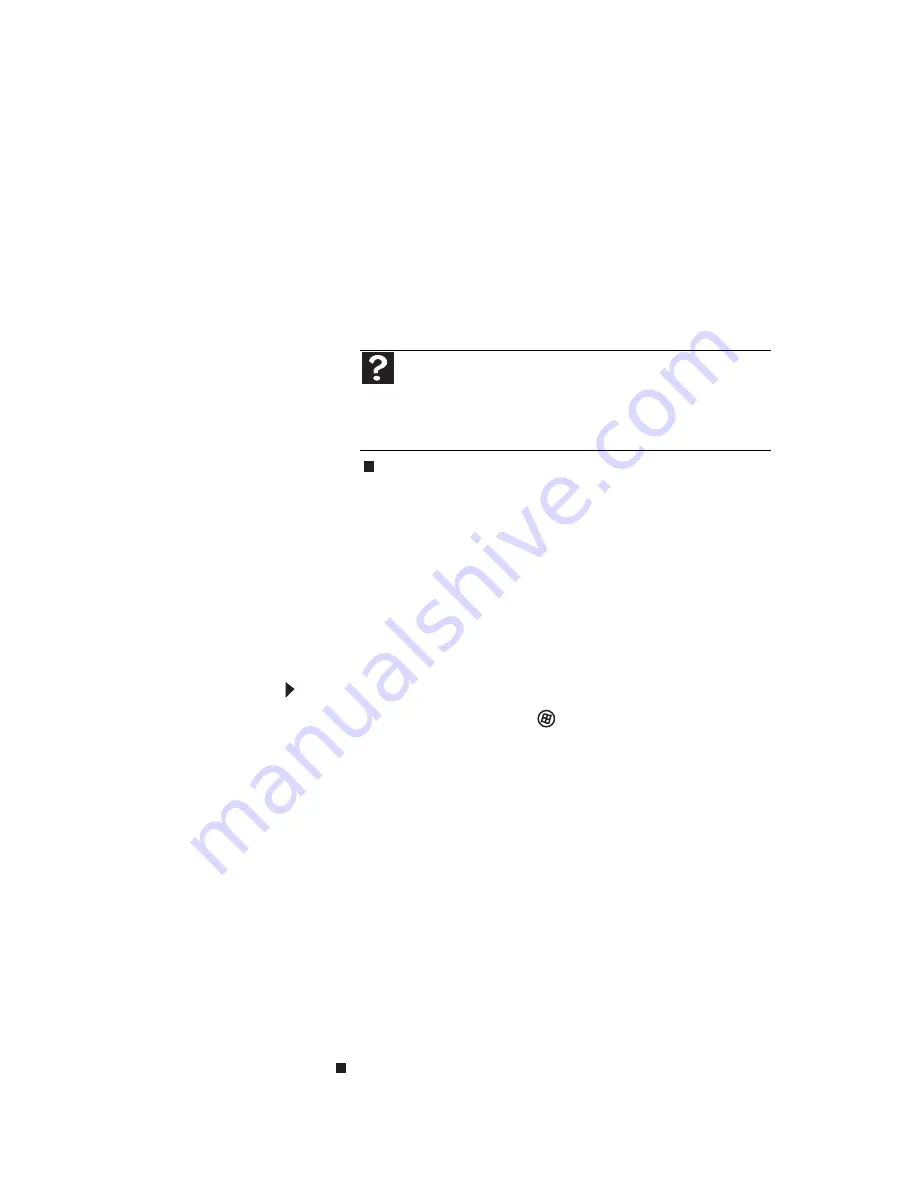
www.cz.gateway.com
119
6
Klepnutím vyberte modem a potom klepněte
na příkaz
Vlastnosti
. Zobrazí se dialogové okno
Vlastnosti modemu
.
7
Klepněte na kartu
Diagnostika
, potom klepněte
na tlačítko
Informace z modemu
. Zobrazí-li
se informace o modemu, modem prošel diagnostickým
testem. Pokud nejsou dostupné žádné informace
o modemu, pokud se zobrazí bílá obrazovka bez
jakýchkoliv dat nebo pokud se zobrazí chybová
zpráva, například že
port je již otevřený nebo
modem neodpovídá
, modem diagnostickým
testem neprošel.
Modem je při vytáčení a připojování hlučný
•
Když se modem pokouší připojit k jinému modemu,
začne probíhat ověřování typu
handshake
. Ověřování
typu handshake je digitální seznamovací dialog mezi
dvěma modemy, který ustanovuje rychlosti připojení
a komunikační protokoly. Při připojování modemu
můžete slyšet neobvyklé zvuky ověřování typu
handshake. Pokud jsou zvuky příliš hlasité, můžete
hlasitost modemu snížit.
Chcete-li snížit hlasitost modemu:
1
Klepněte na tlačítko
(
Start
) a vyberte příkaz
Ovládací panely
. Otevře se okno
Ovládací
panely
.
2
Klepněte na položku
Hardware a zvuk
.
3
Klepněte na položku
Možnosti telefonu a modemu
.
Zobrazí se dialogové okno
Možnosti telefonu
a modemu
.
4
Klepněte na kartu
Modemy
.
5
Klepněte na modem, který chcete nastavit,
a potom klepněte na položku
Vlastnosti
.
Zobrazí se dialogové okno
Vlastnosti modemu
.
6
Klepněte na kartu
Modem
a upravte nastavení
hlasitosti v poli
Hlasitost reproduktoru
.
7
Klepnutím dvakrát na tlačítko
OK
zavřete
dialogové okno
Možnosti telefonu a modemu
.
Nápověda
Chcete-li získat další informace o odstraňování potíží
s modemem, klepněte na tlačítko
Start
a vyberte příkaz
Nápověda
a podpora
. Do pole
Vyhledávání v nápovědě
zadejte klíčové
slovo
odstra
ň
ování potíží s modemem
a stiskněte klávesu
E
NTER
.
Summary of Contents for ML6227z
Page 1: ...NOTEBOOK REFEREN N P RU KA...
Page 2: ......
Page 8: ...Obsah vi...
Page 12: ...KAPITOLA 1 O t to referen n p ru ce 4...
Page 48: ...KAPITOLA 3 Instalace a vod 40...
Page 98: ...KAPITOLA 7 dr ba notebooku 90...
Page 108: ...KAPITOLA 8 Upgrade notebooku 100...
Page 109: ...KAPITOLA9 101 Odstra ov n pot Bezpe nostn pokyny Prvn kroky Odstra ov n pot Telefonick podpora...
Page 160: ...152 Rejst k...
Page 161: ......






























